Slik slår du ned en Windows-PC uten å installere oppdateringer

Du jobber på din bærbare datamaskin og du skjønner at det er på tide å gå. Så slår du av den bærbare datamaskinen, men Windows insisterer på oppdatering. Ti minutter senere venter du fortsatt på Windows for å oppdatere, og du kommer til å bli sen. Det er en vei rundt dette: En måte å kunne slå av umiddelbart, selv når det er oppdateringer som venter på å installere.
Det er noen metoder for å gjøre dette, og begge er ganske enkle.
Oppdatering : Dessverre , det ser ut som Microsoft har lukket disse smutthullene. Vi oppdaterer dette innlegget hvis vi finner en annen metode, men for øyeblikket ser det ut til at dette ikke lenger er mulig.
Her er den enkleste metoden: Kontroller at skrivebordet har fokus ved å klikke på et tomt område på skrivebordet eller trykke på Windows + D på tastaturet. Deretter trykker du på Alt + F4 for å få tilgang til dialogboksen Lukk Windows. For å stenge ned uten å installere oppdateringer, velg "Slå av" fra rullegardinlisten.
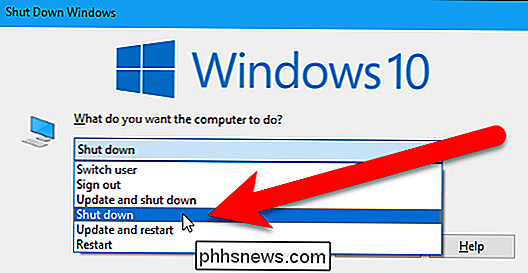
Klikk deretter på "OK" for å slå av PCen umiddelbart.
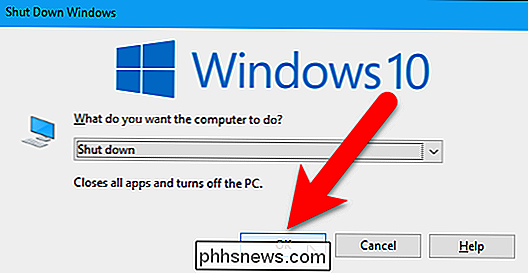
Du kan også slå av PCen din umiddelbart fra påloggingsskjermen . Trykk på Windows + L for å låse skjermen, eller logg ut. Deretter, i nedre høyre hjørne av påloggingsskjermen, klikker du på strømknappen og velger "Slå av" fra popup-menyen. PCen slås av uten å installere oppdateringer.
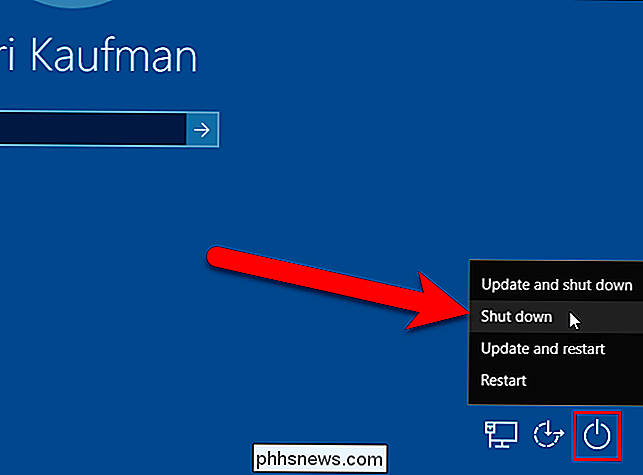
Til slutt, hvis du trenger, gjør du dette fra et skript, kjører du følgende avslutningskommando i et kommandoprompt-vindu. Skriv inn følgende kommando ved spørringen og trykk Enter. Den siste karakteren er null.
Avslutt -s-t 0
Din PC vil slå av umiddelbart uten å installere oppdateringer.
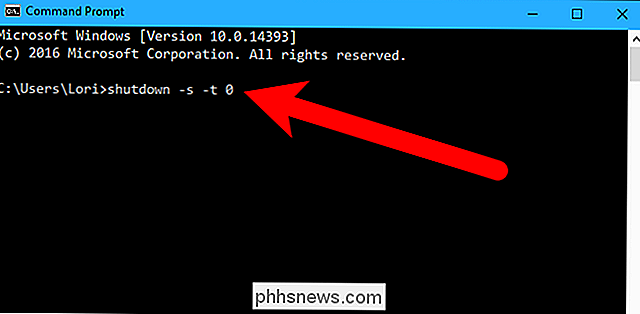
Selvfølgelig, hvis oppdateringer forårsaker mange problemer for deg, kan du også forhindre Windows 10 fra automatisk nedlasting av oppdateringer og angi "Active Hours", slik at Windows 10 ikke starter på en dårlig tid.

Slik tømmer du utskriftskøen i Windows
Har du noen gang løpt inn i situasjonen der du prøver å skrive ut noe og ingenting skjer? Du venter på at den skal skrives ut, men jobben går ikke gjennom? Det er mange grunner til at en utskriftsjobb ikke kan skrive ut, men en av de vanligste årsakene er at skriverkøen har en fast utskrift.Dette kan skje av flere grunner. La os

Er Windows 10 bakover kompatibel med din eksisterende programvare?
Microsofts Windows 10 virker som en stor forandring. Versjonsnummeret alene er et stort sprang fra Windows 7, og de fleste av standardappene er nyskapende "universelle apps", ikke tradisjonelle skrivebordsprogrammer. Men hvis du er avhengig av tradisjonelle Windows-skrivebordsprogrammer, bør du ikke bekymre.



